Anuncios
Cómo usar iMessage en Windows 11. iMessage es el servicio exclusivo de Apple para enviar mensajes de texto entre dispositivos Apple.
Los usuarios de iPhone, iPad, Mac y Apple Watch pueden aprovechar la aplicación integrada para enviar mensajes de texto con burbujas azules a sus amigos y familiares.
Anuncios
Mientras que Google y algunos gobiernos han intentado que Apple adopte un estándar común, como algunos dirían que la burbuja azul discrimina a los usuarios de Android, la compañía de Cupertino todavía ofrece el servicio sólo en sus propios productos.
Dicho esto, existe un truco que los usuarios de Windows 11 pueden usar para recibir iMessages en su PC con Windows si tienen un iPhone.
Anuncios
En primer lugar, los usuarios deben descargar Intel Unison, que ofrece una "experiencia multidispositivo para disfrutar de la libertad de trabajar en varios sistemas operativos".
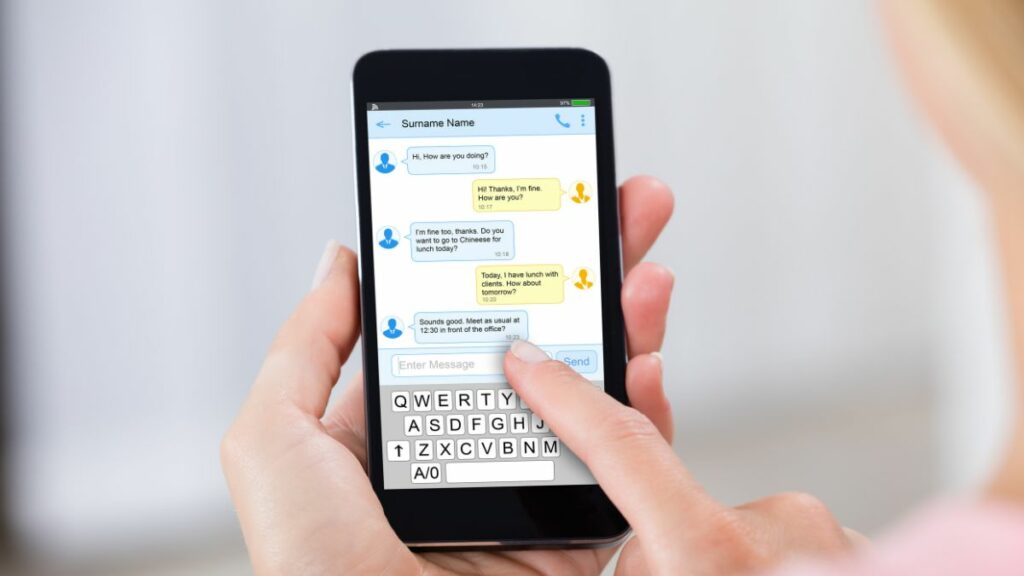
Si bien estuvo disponible por primera vez para algunas computadoras portátiles con tecnología Intel, ahora todas las computadoras con Windows 11 pueden aprovecharlo.
Después de descargar la aplicación, es importante descargar la aplicación complementaria de iOS. Después de seguir los pasos de la aplicación de Windows, puedes emparejarlo con tu iPhone.
Entonces, una vez que haga esto, le permitirá enviar y recibir mensajes de texto desde su computadora con Windows, incluidos iMessages.
Dicho esto, es importante tener en cuenta que la aplicación no sincroniza todos tus mensajes, sino que solo muestra los que recibiste mientras está abierta.
Es excelente para conversaciones en curso, pero no le permite ver una conversación iniciada sin la aplicación abierta en Windows 11.
Si no tiene una Mac pero desea usar iMessage en su computadora con Windows 11, debe sincronizar su iPhone con solicitud Intel Union y empieza a sacarle provecho.



